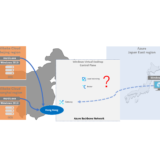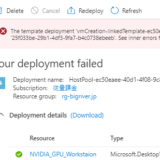この記事のWVDは”Windows Virtual Desktop Spring 2020 Release”が対象です。
毎月第2水曜日はWindows Virtual Desktop の新バージョンのリリース日です。正確には第2水曜日にInsider User Group (いわゆるベータ版)が、第4水曜日にPublic User Group (いわゆる正式版)が提供されます。 今回は2020/7/14 に公開された Insider User Group のVersion 1.2.1185 について概要と実際に使ってみた内容の紹介となります。
目次
1. Insider User Group version 1.2.1185 について
詳しくはMicrosoft Docs のWhat’s new in the Windows Desktop client のサイトを確認します。
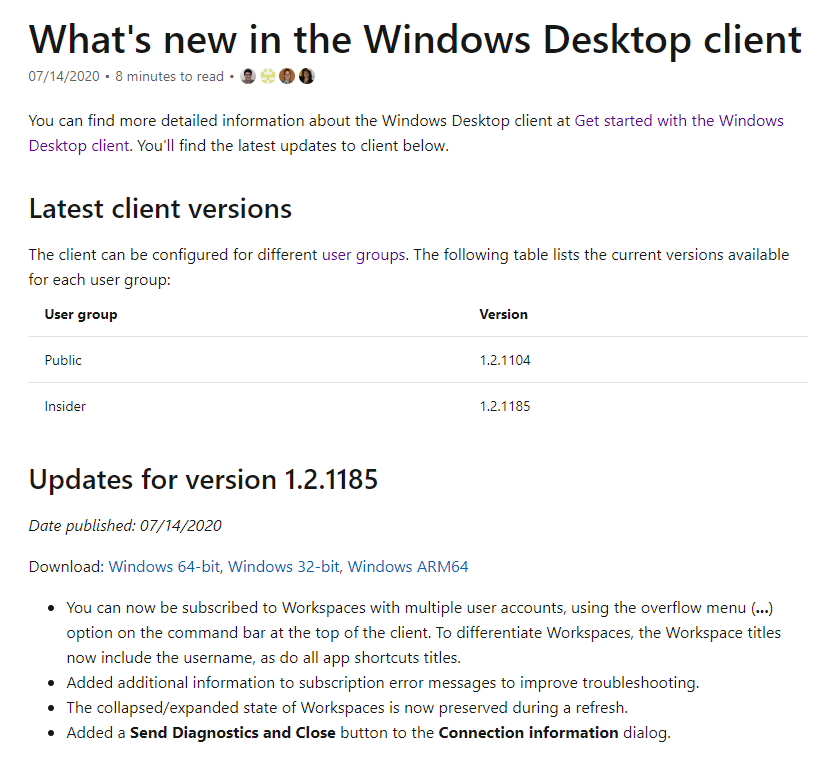
version 1.2.1185 では以下の機能追加が実施された模様。
- You can now be subscribed to Workspaces with multiple user accounts, using the overflow menu (…) option on the command bar at the top of the client. To differentiate Workspaces, the Workspace titles now include the username, as do all app shortcuts titles.
- クライアントの上部にあるコマンドバーのメニュー(…)オプションを使用して、複数のユーザーアカウントを持つWorkspaces を購読できるようになりました。Workspaces を区別するために、すべてのアプリのショートカットと同様に、Workspaces のタイトルにユーザー名が含まれるようになったとのこと
- Added additional information to subscription error messages to improve troubleshooting.
- トラブルシューティングを改善するために、エラーメッセージに追加情報を表示するにようになったとのこと
- The collapsed/expanded state of Workspaces is now preserved during a refresh.
- Workspaces の折り畳み/展開が更新中も保持されるように
- Added a Send Diagnostics and Close button to the Connection information dialog.
- 接続情報の機能に診断情報を送信する機能が追加
2. Insider User Group version 1.2.1185 のインストール
Insider User Group version 1.2.1185 に更新して追加機能を確認していきます。
まずは更新前の状態を確認します。
6月も提供されたPublic User Group の最新バージョン 1.2.1104.0 です。
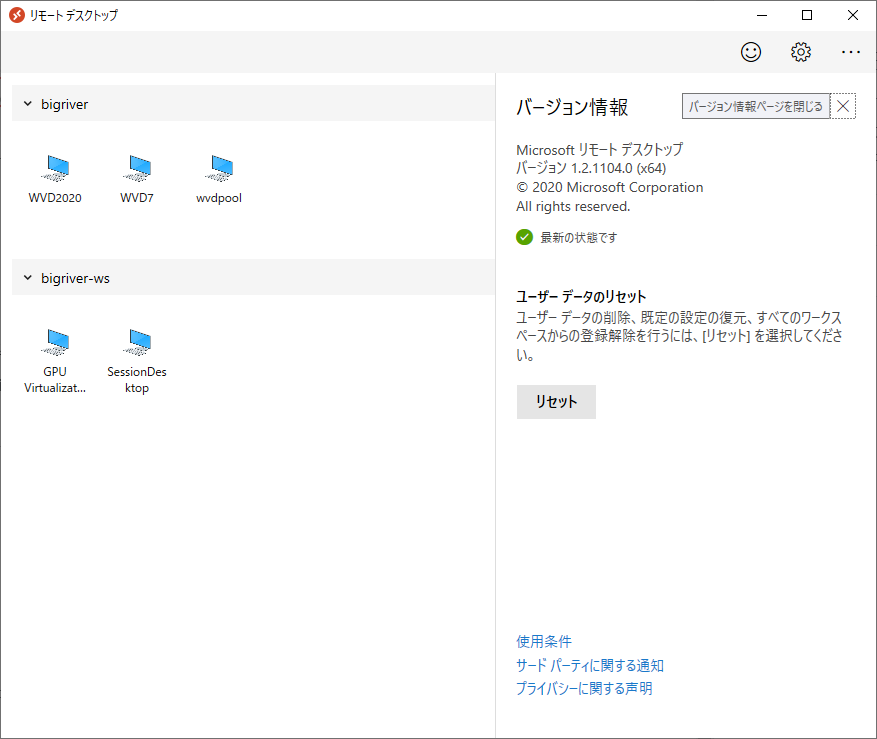
Insider User Group は手動でのインストールモジュールのダウンロードとインストールが必要です。 Docs のリンクからダウンロードします。
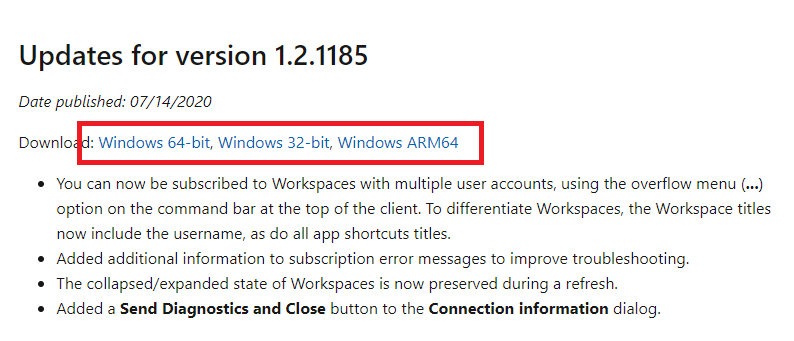
ダウンロードした”RemoteDesktop_1.2.1185.0_x64.msi”を実行します。
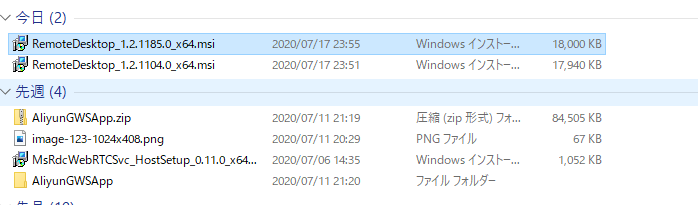
“次へ”をクリックします。
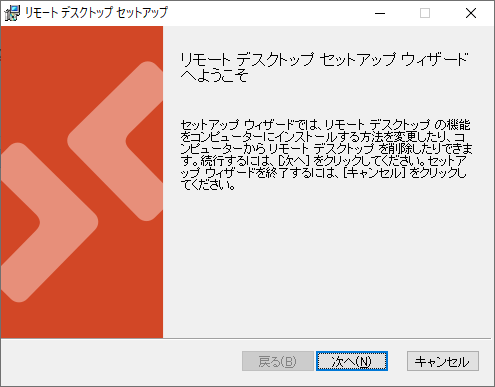
即座にインストールが実行されます。
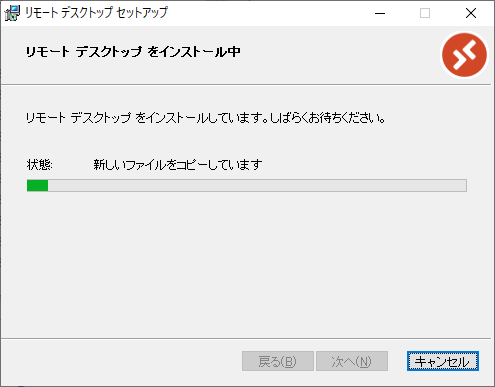
1分もかからずにインストールが完了しました。 “完了” をクリックします。
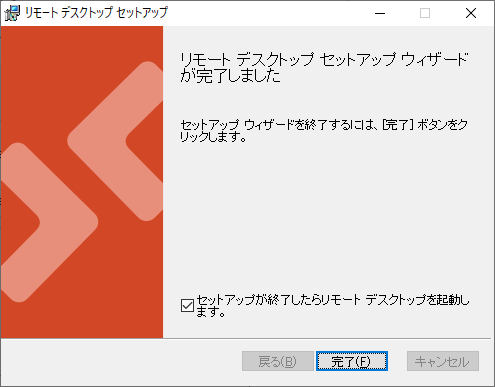
リモートデスクトップクライアントが起動します。
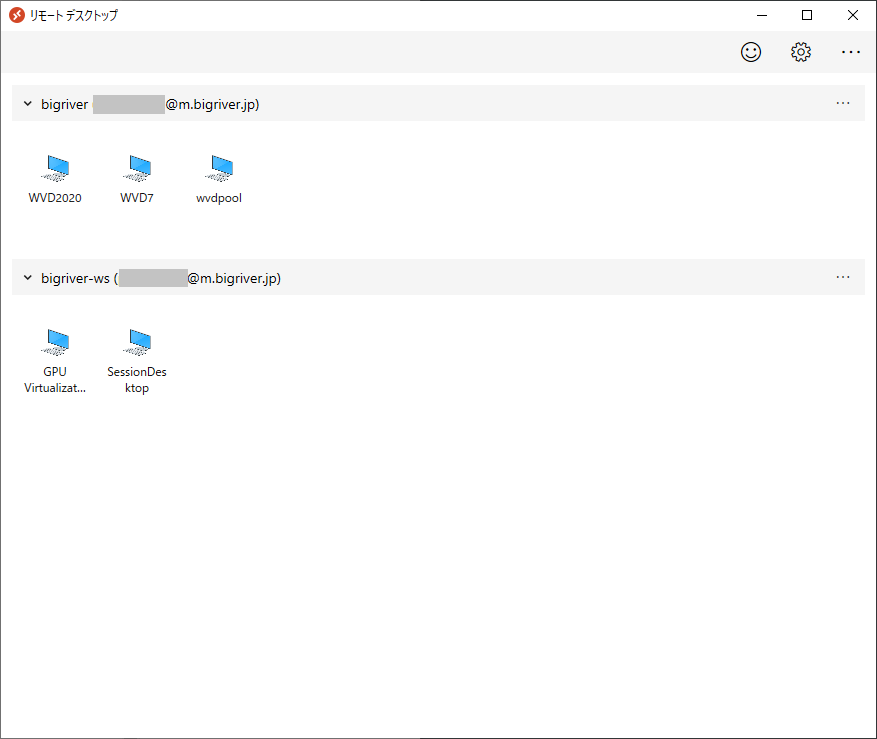
バージョン情報を確認します。 version 1.2.1185.0 に更新されました。
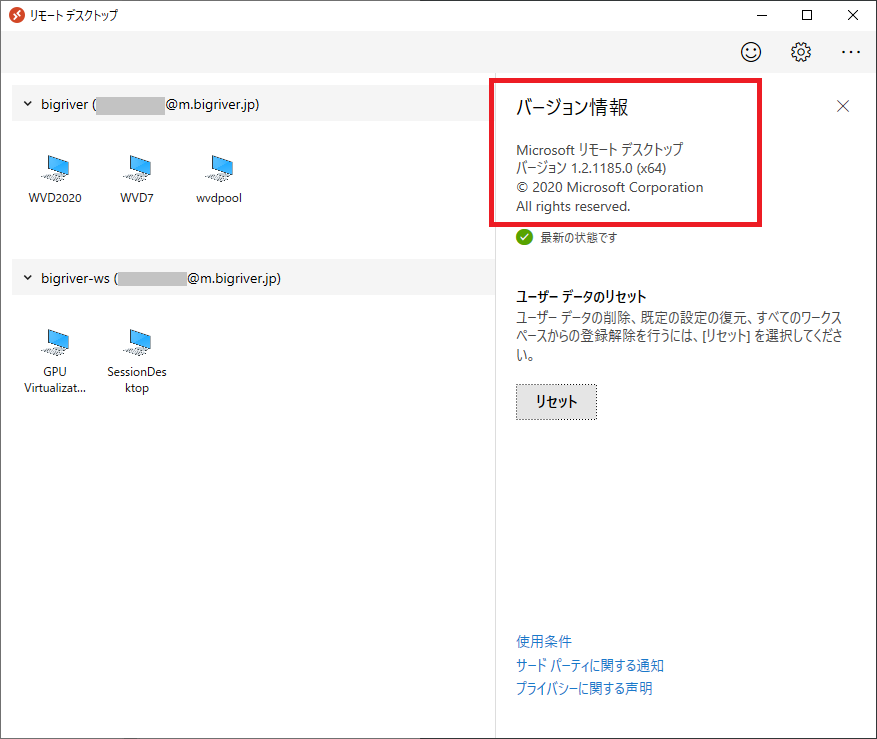
3. 更新された機能の確認
Workspacesに複数のアカウントでサインイン出来るようになった機能追加。 Workspaces の横にサインインしているAzure AD アカウントが表示されるようになりました。
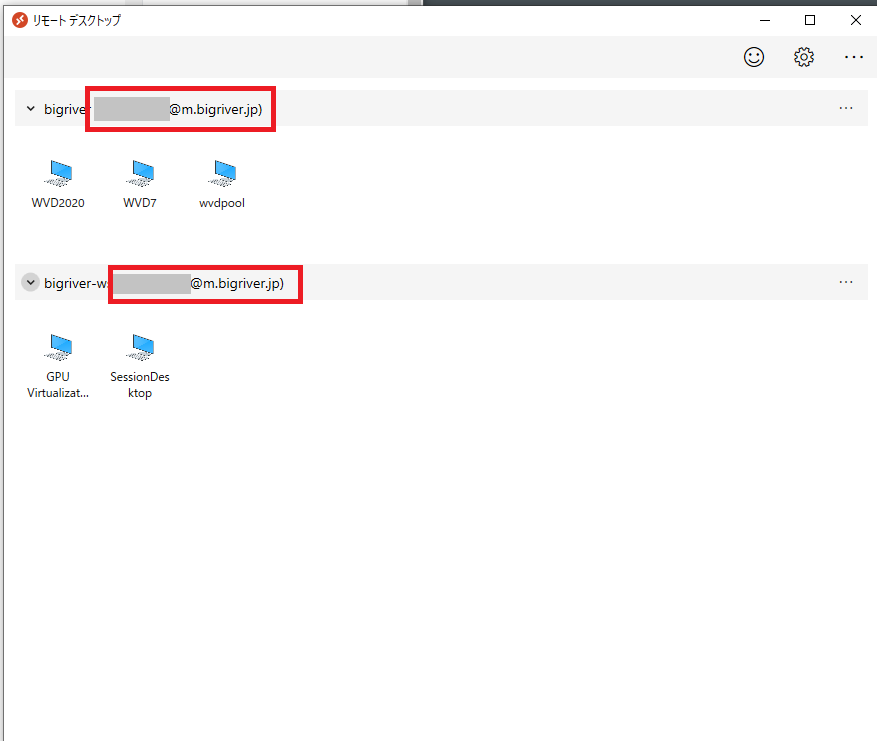
まずは接続情報から診断情報を送信する機能を確認します。
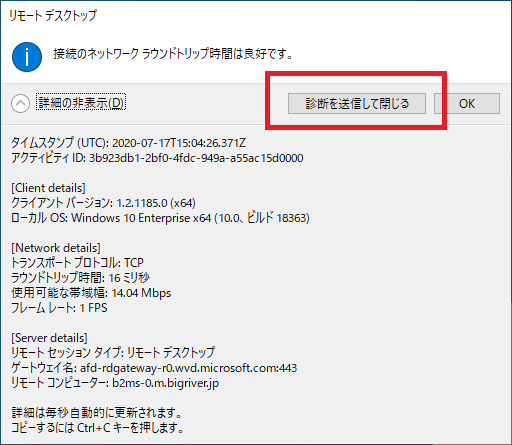
試しに”診断を送信して閉じる”ボタンをクリックします。 何も応答メッセージもなく終了します。 どこに何が送信されたかはわかりません。
あまり参考になったと思えませんが更新機能の紹介は以上です。
4. まとめ
今回は地味な更新だったと思います(6月の変更も地味でしたが)。
この毎月の更新から思うことは1つ、クライアント側の頻繁な更新をどう運用するか、だと思います。 手元の端末がいわゆるファットPCであれば大きな問題はありません。利用者自身で更新するにせよ、何らかの集中管理ツールで更新するにせよ、とにかく毎月更新するだけです。(まあ、DaaSを使う上で手元の端末がファットPCだとそれはそれで運用管理負荷が増えて大変ですが)
頭を使うことになるのはWindows 10 IoT Enterprise などのいわゆるシンクライアント端末です。 シンクライアント端末では電源ON/OFFで環境を初期化する運用が通常かと思います。 つまり、毎月の更新時に一時的にWrite Filter を解除する必要があります。 または、リモートデスクトップクライアントのプログラムやデータが置かれる領域をWrite Filter で除外する必要があります。
この特定フォルダの除外には落とし穴があります。このリモートデスクトップクライアントが配置されるフォルダ、例えばフォルダ “%localappdata%\rdclientwpf” についてWrite Filter を解除することはそれなりのリスクを背負うことになります。 気の利いたユーザはこの領域にファイルを保存できることに気づき、データを保管しないというシンクライアント端末の目的に外れた利用をするかもしれません。 また、マルウェアはこの領域にマルウェアやキーロガーを配置することを考えるかもしれません。 シンクライアント端末にはアンチウイルスソフトウェアを導入しないケースも多いためです。 このフォルダを狙わなくともAppDataやAppData\local に潜むマルウェアは多いですし。
しかしながらこのWindows Virtual Desktop のクライアントソフトウェアの運用はなかなか手ごわそうです。 毎月の更新への対応、Windows 10 IoT Enterprise のWrite Filter の考慮だけではなく非Windows シンクライアントの対応にも頭を悩ませそうです。 リモートデスクトップクライアントのLinux 版はまだありません。つまり、非Windows ベースのシンクライアント端末は Windows Virtual Desktop に対応出来ていない可能性が高いと考えます。 また、リモートデスクトップクライアントの毎月の更新に対応していく必要もあります、これはファームウェアを提供するメーカー側もそしてそれを端末に配布するユーザサイドも。すでに非Windows のシンクライアントを利用しているユーザは端末の再購入も考えなければならないでしょうし。
まあ、色々書きましたが Windows Virtual Desktop が世の中で盛り上がっているのは確かな現状、シンクライアント端末ベンダーも運用を考慮した機能やサービスを提供してくるでしょう。 シンクライアント端末の動向も注力していこうかと思います。
以上